HDCleaner 这款工具用的人估计不多,它是一款综合性的系统辅助工具,集多种功能为一体,包括系统清理、程序卸载、磁盘空间分析、重复文件查找、已删除文件恢复、文件加密分割、系统备份等,非常全能!几天试用下来,感觉很好,在此推荐一下。但这么多功能不可能一一介绍,本文主要阐述一下它的“Shredder”(彻底清除文件使其永远无法恢复)功能和系统清理功能。
彻底擦除文件
出于信息安全考虑,个人认为这个功能非常重要!就比如单位离职,如果你的办公电脑上有个人信息或敏感文件,那么离开前最好将其永久删除,而不是一般的删除,因为一般的删除可以恢复。运行 HDCleaner 软件,在左侧功能菜单中点击“Shredder”。进入之后,会有4个功能区。
首先是永久删除文件。按照国际标准删除所有选中的文件和文件夹,删除数据载体上的数据使其再也无法恢复。点击进入之后,选择文件和文件夹,然后“粉碎文件”。
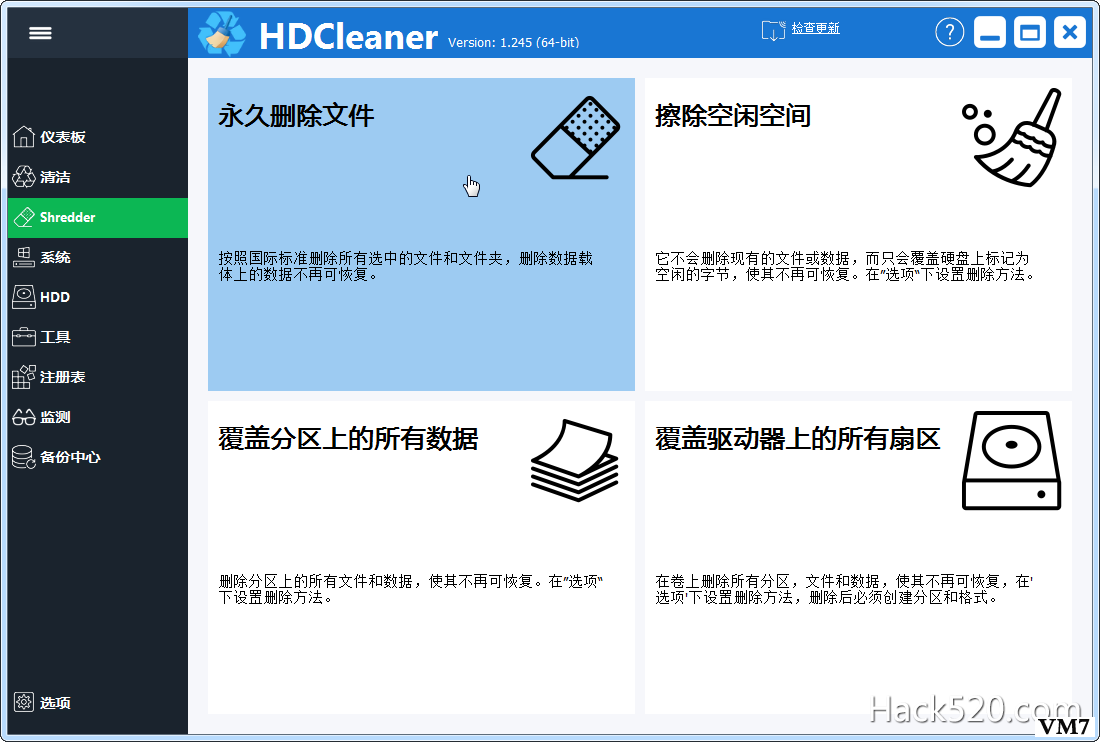
其次是擦除空闲空间。它不会删除现在的文件和数据,而只会覆盖硬盘上标记为空闲的字节,使其不再可恢复。点击进入后,会让你选择磁盘分区,然后“WipeFreeSpace”,操作都是非常简单的。
再次是覆盖分区上的所有数据。它的功能就是删除分区上的所有文件和数据,使其不再可恢复。在“选项”下设置删除方法。
最后是覆盖驱动器上的所有扇区。在卷上删除所有分区、文件和数据,使其不可再恢复,删除后必须创建分区和格式。这应该是最彻底的方式了,直接擦除卷。
系统清理
首先在“仪表板”选项卡中,我们可以一眼看到系统的健康状况和安全状况。如果在设备性能或健康方面存在问题,可点击汇报项目之后的齿轮图标进入查看具体发生的问题。在系统安全方面,我们可以看到当前系统中是否已经安装了防病毒程序、反间谍程序和防火墙程序,以及系统还原功能是否启用(若未启用,可点击“启用”按钮即时启用)。此外,还会汇报系统安全中心各项指标的情况。
如果要对系统某项功能进行清理优化,点击“清洁”选项卡,进入清理优化功能选择界面。可选择进行一键清理的大项包括插件清理程序、注册表清理程序、文件粉碎程序、不需要的文件清理等四个大项。在插件清理方面,软件会自动分类罗列包括浏览器插件、Windows插件、应用程序插件等三方面的内容,分别用三个选项卡进行组织并呈现。当我们选择了某个方面的插件类别后,点击下方的“分析”按钮进行自动分析,然后点击“清理”按钮进行自动清理就可以了。
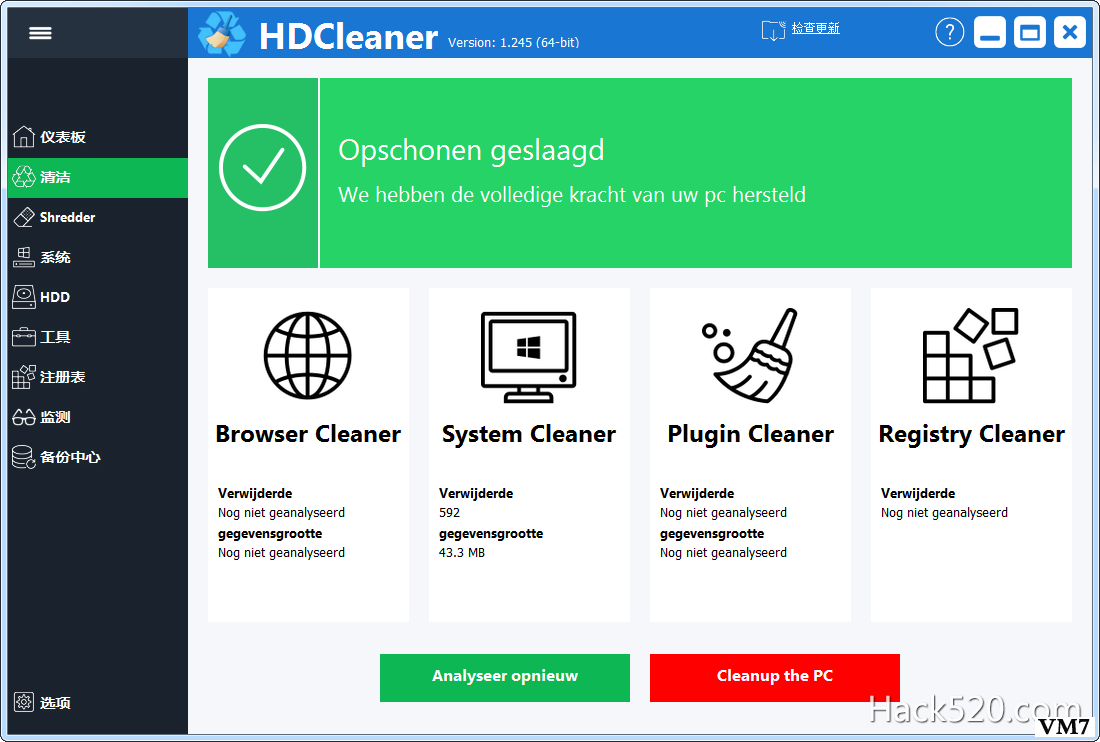
注册表的清理也是采用先扫描再清理的过程,在自动扫描结束后,点击“开始清理”按钮,便可完成注册表一键清理任务。
文件和空间清理也是系统优化的一项重要内容。如果要对文件或磁盘空间进行清理,点击“文件粉碎程序”进行选择。对指定文件进行粉碎性删除,可选择“永久删除文件”后的按钮进行选择性删除;若希望空闲空间中之前被删除的文件不可被恢复,则选择“擦除空闲空间”后的按钮,对所有存在于空闲空间中的文件删除记录进行粉碎性处理,具体处理方法还可通过软件“选项”窗口进行选择;如果某个分区或驱动器上的数据不再使用,希望进行一次性的彻底粉碎处理,则分别通过“覆盖分区上的所有数据”和“覆盖驱动器上的所有扇区”项进行处理。
HDCleaner 绿色便携版(32位)
HDCleaner 绿色便携版(64位)
本文来自投稿,不代表微盟圈立场,如若转载,请注明出处:https://www.vm7.com/a/jc/7954.html

